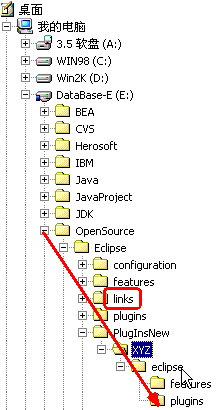| Eclipse的FindBugs插件 |
|
问题提出: 当我们编写完代码,做完单元测试等各种测试后就提交正式运行,只能由运行的系统来检测我们代码是否有问题了,代码中隐藏的错误在系统运行的过程中被发现后,然后再来进行相应的修改,那么后期修改的代价就相当高了。 解决方法: 现在有很多Java代码分析工具,FindBugs中开源项目当中的一个,它可以帮你找到代码中隐藏的一些错误,提升你的代码能力与系统安全可靠性。 安装 JDK:1.5.0 从http://java.sun.com上去下载安装 Eclipse:3.1.1 从http://www.eclipse.org 上去下载解压 FindBugs:0.9.4 从http://findbugs.sourceforge.net/ 官方的文档 http://findbugs.sourceforge.net/manual/ Eclipse plugin for FindBugs version 0.0.17 从 http://findbugs.sourceforge.net/downloads.html 下载 插件管理技巧 提示:新下载的插件PlugIn一定不要都放在原始的Eclipse目录下去。
使用 重新启动Eclipse后,在Help => About Eclipse SDK => Plug-in Details你可以看到由“FindBugs Project”提供的“FindBugs Plug-in”版本0.0.17插件,如下图所示:  FindBugs的使用方法 FindBugs是一个可以在Java程序中发现Bugs的程序。 它是专门用来寻找处于“Bug Patterns”列表中的代码的。 Bug Patterns指很有可能是错误的代码的实例。 目前FindBugs最高版本0.9.4,不过更新速度很快的,你应当经常上去看看是否有新版本发布。Eclipse plugin for FindBugs最高版本0.0.17。 系统要求 使用FindBugs至少需要JDK1.4.0以上版本,FindBugs是平台独立的,可以运行于GNU/Linux、Windows、MacOS X等平台上。 运行FindBugs至少需要有256 MB内存,如果你要分析一个很大的项目,那就需要更加多的内存了。 FindBugs独立运行和与Ant结合的详细操作就不介绍了,可以看官方的文档http://findbugs.sourceforge.net/manual/ 独立运行的效果图如下:  打开Bug Details视图 Windows => Show View => Other… => FindBugs => BugDetails  在Package Explorer或Navigator视图中,选中你的Java项目,右键,可以看到“Find Bugs”菜单项,子菜单项里有“Find Bugs”和“Clear Bug Markers”两项内容,如下图所示:  我们建立一个简单的测试文件Test.java 内容如下: public class Test { private String[] name; public String[] getName() { return name; } public void setName(String[] name) { this.name = name; } } 我们点中“Find Bugs”,运行时会出现如下进度框: 运行结束后可以在Problems中看到增加了如下的警告信息内容 FindBugs运行后的警告信息内容不仅在Problems视图中显示,而且将标记在源代码标记框中,在源代码编辑器中我们可以看到警告标识,如下图: 当光标指向你的警告信息的代码上面时,就会有相应的错误提示信息,与Eclipse本身的错误或警告信息提示类似。 选中Problems视图里出现的相应问题,就会在代码编辑器里切换到相应的代码上去,方便根据相应的提示信息进行代码的修改。  在Problems视图里,选中相应的问题条目,右键,在弹出的菜单中,可以看到“Show Bug Details”,如下图所示:  点中它,会切换到Bug Details视图上去,显示更加详细的提示信息。 当然,在代码编辑窗口中,点击带有警告提示信息的图标时,也会自动切换到Bud Details窗口去,查看详细的警告信息,如下图所示。  根据这里详细的信息,你可以得到FindBugs为什么会对你的代码报警告信息,及相应的处理办法,根据它的提示,你可以快速方便地进行代码修改。  根据提示,我们将代码修改成如下,再运行就不会报有警告信息了。 public class Test { private String[] name; public String[] getName() { String[] temp = name; return temp; } public void setName(String[] name) { String[] temp = name; this.name = temp; } } 配置FindBugs 选择你的项目,右键 => Properties => FindBugs =>  可以配置的信息包括如上图所示的四个选项的相关设置:
总结 此插件的功能很不错,可以帮助我们提升Java代码的编写能力,写出更加安全可靠的代码。建议使用或加在Ant里进行持续构建。现在,你可以马上拿出你已经开发的一个项目,检查一下你的代码有没有问题了。 (责任编辑:城尘) |